Comment afficher votre chronologie Facebook dans WordPress
Publié: 2020-10-09Vous vous occupez de votre profil Facebook, et vous vous occupez également de votre site WordPress. Pourquoi ne pas connecter les deux ? Afficher vos mises à jour Facebook sur votre site Web WordPress peut être très pratique. Lisez la suite pour savoir comment afficher votre chronologie Facebook dans WordPress. Cela vous aidera à tenir vos visiteurs informés et à augmenter votre suivi sur Facebook.
Affichez votre chronologie Facebook dans WordPress à l'aide d'un plugin
Comme vous le savez déjà, les plugins peuvent vous faciliter la vie lorsque vous travaillez sur votre site WordPress. Bien sûr, il est parfois important de savoir lequel est le meilleur pour le travail que vous devez faire. Lors de l'intégration de vos profils de réseaux sociaux, vous ne voulez pas utiliser n'importe quel plugin, vous voulez les meilleurs plugins de réseaux sociaux pour WordPress.
Une autre chose importante lorsque vous travaillez avec des plugins est de savoir comment les utiliser. Ici, nous utiliserons le plugin Custom Facebook Feed Pro, par Smash Ballon pour vous aider à ajouter votre chronologie Facebook sur WordPress. Gardez à l'esprit que vous pouvez également utiliser la version gratuite, Smash Balloon Social Post Feed. Cependant, avec la version gratuite, vous pourrez afficher du texte et des liens à partir de votre chronologie, mais sans les photos.
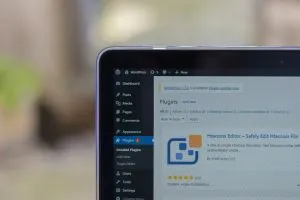
Installer et activer le plugin
Ce que vous devez d'abord faire est d'aller sur le site Web de Smash Balloon, de trouver le plug-in Custom Facebook Feed Pro et de le télécharger. Ensuite, vous devez passer par le processus d'installation et d'activation du plugin sur votre site Web.
Connectez vos comptes
Après avoir activé le plugin, accédez à Flux Facebook> Paramètres dans votre tableau de bord WordPress. Sous une section Configuration, vous pourrez voir le bouton "Connecter un compte Facebook". Lorsque vous cliquez dessus, il vous sera demandé si vous souhaitez afficher une page ou un groupe Facebook. Disons que vous souhaitez afficher une page Facebook.
Gardez à l'esprit qu'en raison de la politique de confidentialité de Facebook, vous ne pourrez pas afficher de chronologie si le profil est personnel.
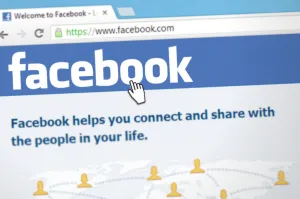
Suivez les invites à l'écran
Après avoir accepté le choix précédent, le plugin obtiendra l'autorisation d'accéder à votre compte. Ensuite, vous pouvez suivre les invites à l'écran.
Maintenant, vous verrez à nouveau la page Paramètres, mais une fenêtre contextuelle apparaîtra. Vous devez sélectionner une page que vous souhaitez utiliser. Lorsque vous sélectionnez la page souhaitée, cliquez sur le bouton « Connecter cette page » . Après cela, dans l'onglet Configuration des paramètres de flux Facebook personnalisés, vous devriez pouvoir voir votre page dans la section "Comptes connectés". Il est important d'enregistrer ces modifications en cliquant sur le bouton "Enregistrer les paramètres".
Ajouter la chronologie
Vous avez maintenant connecté votre compte et choisi la page que vous souhaitez ajouter. Tout ce que vous avez à faire est d'ajouter la chronologie de votre page Facebook à votre site Web WordPress. Créez une nouvelle page ou une nouvelle publication, ou ouvrez une page créée ou une publication à laquelle vous souhaitez ajouter votre chronologie.
Nous allons aller dans Pages> Ajouter nouveau, pour créer une nouvelle page. En haut, dans la section d'édition de la page, nous cliquons sur l'icône "+" pour ajouter le bloc Flux Facebook personnalisé. Maintenant, vous devriez voir le précédent de votre chronologie Facebook, dans votre éditeur de contenu. Vous pouvez prévisualiser votre page ou la publier pour voir à quoi elle ressemble. En outre, vous pouvez ajouter du style à votre chronologie pour la rendre plus belle sur votre site Web. Voyons comment vous pouvez personnaliser votre chronologie Facebook en utilisant le même plugin.

Utilisez Smash Ballon Facebook Feed Pro pour personnaliser votre chronologie Facebook
Ce plugin vous permet de modifier les types d'options concernant vos chronologies. Nous passerons en revue certaines des personnalisations importantes que vous voudrez peut-être apporter à votre chronologie Facebook.
Allez dans Flux Facebook>Paramètres dans votre tableau de bord. Ensuite, faites défiler jusqu'à la section "Paramètres" et vous verrez quelques options. Par exemple, vous ne souhaitez peut-être afficher qu'un certain nombre de publications.
Onglet « Personnaliser »
Si vous allez dans Flux Facebook> Personnaliser , vous avez le choix entre différentes options. Par exemple, vous pouvez spécifier la hauteur, la largeur et la couleur d'arrière-plan de votre flux. Si vous cliquez sur la page "Post Layout", vous pouvez choisir la mise en page de votre chronologie. Nous choisirons le style "Demi-largeur" pour voir comment cela fonctionne pour nous. Lorsque vous avez terminé, cliquez sur le bouton "Enregistrer les modifications" pour enregistrer toutes les modifications que vous avez apportées.
Onglet « Styler les articles »
Si vous souhaitez modifier le style de votre message, cliquez simplement sur l'onglet "Style des messages". Nous choisirons le style "Boxed" car nous aimons son apparence. Avec ce style, nos poteaux auront des coins arrondis et une ombre. N'oubliez pas d'enregistrer vos modifications lorsque vous avez terminé.
Ajoutez votre chronologie à votre barre latérale WordPress
Peut-être que vous ne voulez pas ajouter votre chronologie Facebook dans un article ou une page mais dans votre barre latérale WordPress. Vous pouvez le faire avec le plugin Custom Facebook Feeds.
Commencez par aller dans Apparence> Widgets dans votre zone d'administration WordPress et faites glisser votre widget "Texte" vers un endroit de votre barre latérale, où vous voulez votre chronologie. Maintenant, entrez le shortcode [custom-facebook-feed] dans le widget Texte et cliquez sur "Enregistrer". Lorsque vous avez terminé, vous devriez pouvoir voir votre chronologie Facebook dans la barre latérale de votre site Web WordPress.
Ne t'arrête pas ici
Si votre site Web est orienté texte, c'est une bonne idée d'intégrer une chronologie Facebook sur votre site Web WordPress. Twitter est également une autre plate-forme que vous voudrez peut-être connecter à votre site, dans ce cas. Cependant, si les photos représentent une plus grande partie de votre contenu, vous devriez envisager de créer un flux de photos Instagram personnalisé dans WordPress. La connexion de vos profils de médias sociaux et de votre site Web réduit le travail et le temps nécessaires pour tenir vos abonnés et vos visiteurs informés. En outre, vous pouvez ainsi utiliser vos compétences en marketing des médias sociaux directement sur votre site Web.
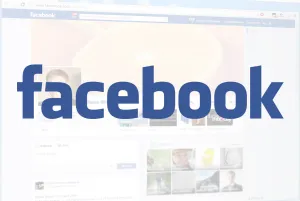
À tes côtés
J'espère que vous pourrez afficher votre chronologie Facebook dans WordPress tout seul. Cependant, si vous avez besoin de l'aide de professionnels, n'hésitez pas à nous contacter. Nous savons à quel point votre site Web est important pour vous, c'est pourquoi la gestion et la maintenance de votre site Web sont notre priorité absolue.
